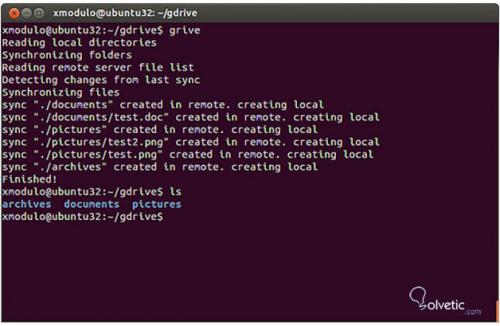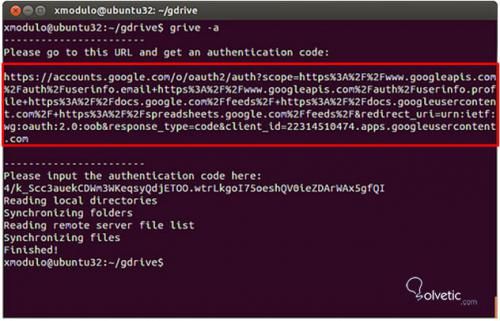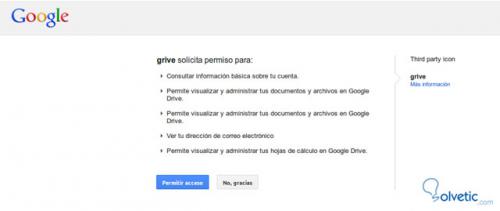Nos estamos convirtiendo en usuarios bastante dependientes de los archivos en una nube por la simple razón de tener los archivos disponibles donde sea que exista acceso a internet.
Uno de los mejores servicios para lograr esto es Google Drive, mientras la integración con los dispositivos android es excelente, no existe un cliente Linux oficial para sincronizar con el servicio de la nube. Mientras podemos editar documentos desde un navegador no podremos hacer sincronización desde nuestro escritorio.
Obteniendo Grive
Usaremos Grive, una herramienta de Google drive por línea de comando que nos ayuda a lograr los propósitos de nuestra sincronización. Primero descargamos el repositorio git con:
Una vez descargado nos vamos al directorio nuevo creado.
Librería de Grive
Antes de compilar Grive, debemos asegurarnos que las librerías que Grive necesita están instaladas en nuestro sistema que son las siguientes:
• libgcrypt11-dev
• libjson0-dev
• libcurl4-openssl-dev
• libexpat1-dev
• libboost-filesystem-dev
• libboost-program-options-dev
• binutils-dev
Verificamos y aquellas que no tengamos, las instalamos antes de proceder.
Construyendo Grive
Para configurar el entorno de construcción de Grive escribimos lo siguiente en la terminal:
Compilando Grive
Es momento de compilar Grive y lo hacemos con el siguiente comando:
Mover el ejecutable
Para que los archivos descargados no se sincronicen con los de Git, debemos mover el el ejecutable de Grive a algún otro directorio el cual usaremos como directorio para sincronizar.
Primera sincronización
Nos movemos a nuestro directorio de Google Drive y ejecutamos Grive por primera vez de la siguiente manera:
Permisos para Grive
Nos aseguramos que estemos logeados a nuestra cuenta de Google antes de ir a la dirección suministrada en el paso anterior y luego le damos permiso a Grive para que accese a Drive. Copiamos el código que nos dará y lo pegamos en la terminal, continuará con la primera sincronización.
Para futuras sincronizaciones solo debemos abrir una terminal y ejecutar Grive desde el directorio de Google Drive que creamos con:
De momento para sincronizar archivos debemos realizar el paso descrito anteriormente.
Sincronización cn Crontab
Para hacer que la sincronización sea automática usamos un cron y un crontab para fijar una tarea programada. Para abrir el crontab escribimos lo siguiente:
Minuto, Hora, Fecha, Mes, Día comando
Tarea programada
En este ejemplo queremos que Grive sincronice cada 10 minutos y para eso escribimos lo siguiente:
Una vez hayamos finalizado con la tarea programada, nos aseguramos de guardar nuestro crontab con Ctrl + O, luego Ctrl +X para salir.
Con este procedimiento no tendremos una aplicación ni una interfaz para la sincronización de documentos en Linux pero al menos tendremos nuestro directorio destinado a sincronizar todos los archivos que necesitemos gracias a Grive.
Uno de los mejores servicios para lograr esto es Google Drive, mientras la integración con los dispositivos android es excelente, no existe un cliente Linux oficial para sincronizar con el servicio de la nube. Mientras podemos editar documentos desde un navegador no podremos hacer sincronización desde nuestro escritorio.
Obteniendo Grive
Usaremos Grive, una herramienta de Google drive por línea de comando que nos ayuda a lograr los propósitos de nuestra sincronización. Primero descargamos el repositorio git con:
$ git clone git://github.com/Grive/grive.git
Una vez descargado nos vamos al directorio nuevo creado.
Librería de Grive
Antes de compilar Grive, debemos asegurarnos que las librerías que Grive necesita están instaladas en nuestro sistema que son las siguientes:
• libgcrypt11-dev
• libjson0-dev
• libcurl4-openssl-dev
• libexpat1-dev
• libboost-filesystem-dev
• libboost-program-options-dev
• binutils-dev
Verificamos y aquellas que no tengamos, las instalamos antes de proceder.
Construyendo Grive
Para configurar el entorno de construcción de Grive escribimos lo siguiente en la terminal:
$ cmake .
Compilando Grive
Es momento de compilar Grive y lo hacemos con el siguiente comando:
$ makeEsto nos tomará un rato mientras compila los paquetes.
Mover el ejecutable
Para que los archivos descargados no se sincronicen con los de Git, debemos mover el el ejecutable de Grive a algún otro directorio el cual usaremos como directorio para sincronizar.
Primera sincronización
Nos movemos a nuestro directorio de Google Drive y ejecutamos Grive por primera vez de la siguiente manera:
$ ./grive –aEsto hará una configuración inicial y nos dará un link. Podemos hacer click sobre el o copiarlo y pegarlo en la barra de direcciones de un navegador.
Permisos para Grive
Nos aseguramos que estemos logeados a nuestra cuenta de Google antes de ir a la dirección suministrada en el paso anterior y luego le damos permiso a Grive para que accese a Drive. Copiamos el código que nos dará y lo pegamos en la terminal, continuará con la primera sincronización.
Para futuras sincronizaciones solo debemos abrir una terminal y ejecutar Grive desde el directorio de Google Drive que creamos con:
$ ./grive
De momento para sincronizar archivos debemos realizar el paso descrito anteriormente.
Sincronización cn Crontab
Para hacer que la sincronización sea automática usamos un cron y un crontab para fijar una tarea programada. Para abrir el crontab escribimos lo siguiente:
$ crontab –eSí es nuestra primera vez con crontab, solo debemos tener un editor de texto para usarlo adicionalmente la sintaxis para crear una tarea programada es como sigue:
Minuto, Hora, Fecha, Mes, Día comando
Tarea programada
En este ejemplo queremos que Grive sincronice cada 10 minutos y para eso escribimos lo siguiente:
*/10 * * * * * cd /home/user/GoogleDrive/ && grive
Una vez hayamos finalizado con la tarea programada, nos aseguramos de guardar nuestro crontab con Ctrl + O, luego Ctrl +X para salir.
Con este procedimiento no tendremos una aplicación ni una interfaz para la sincronización de documentos en Linux pero al menos tendremos nuestro directorio destinado a sincronizar todos los archivos que necesitemos gracias a Grive.